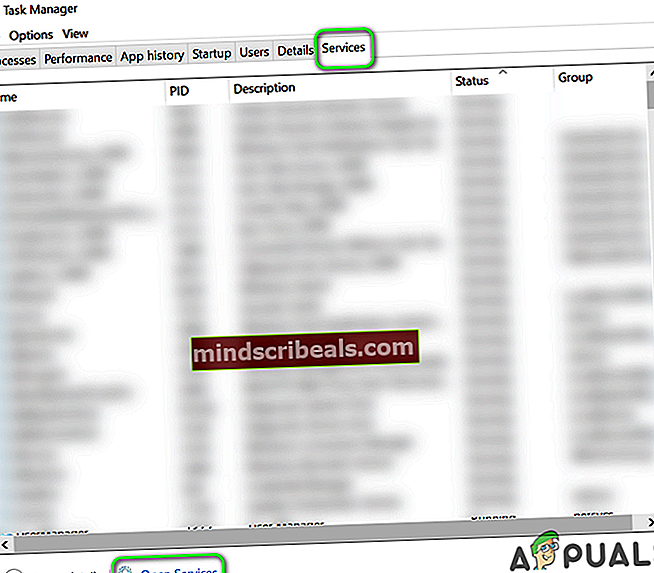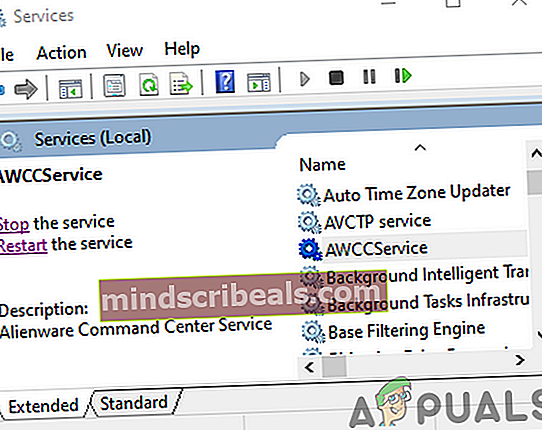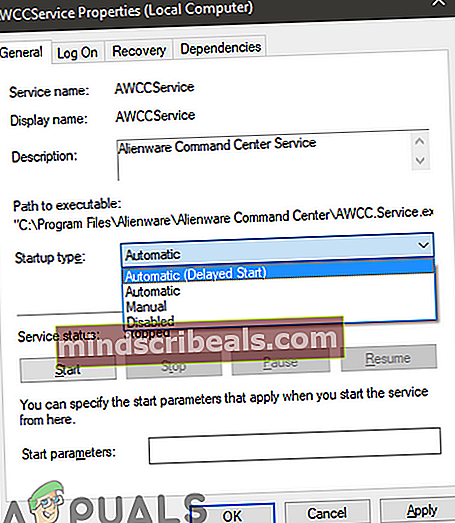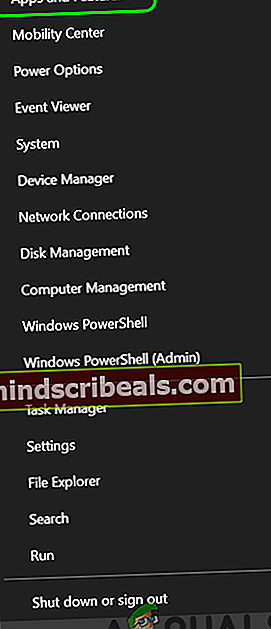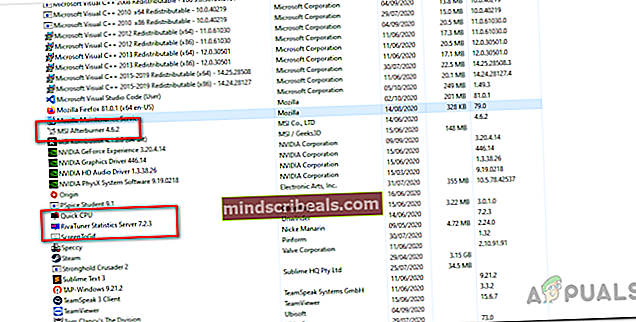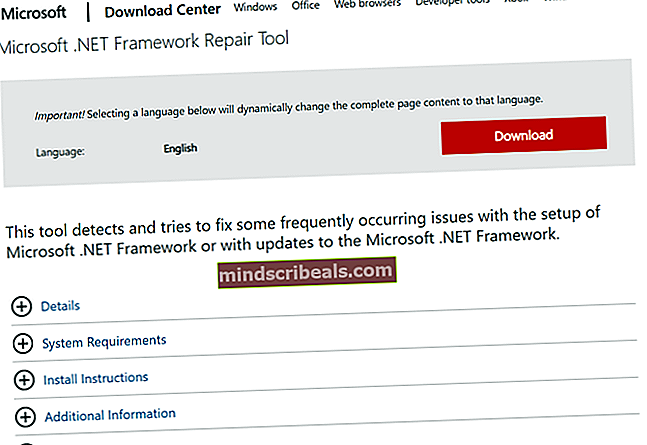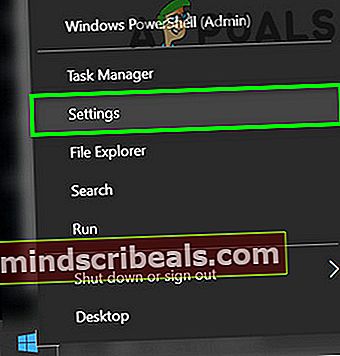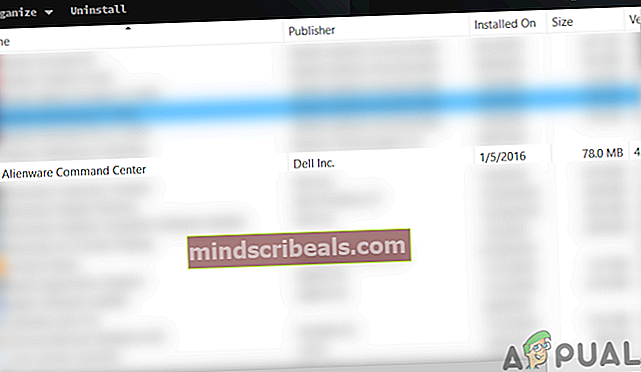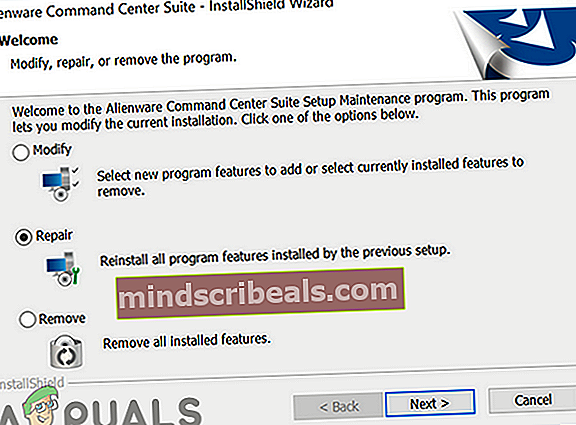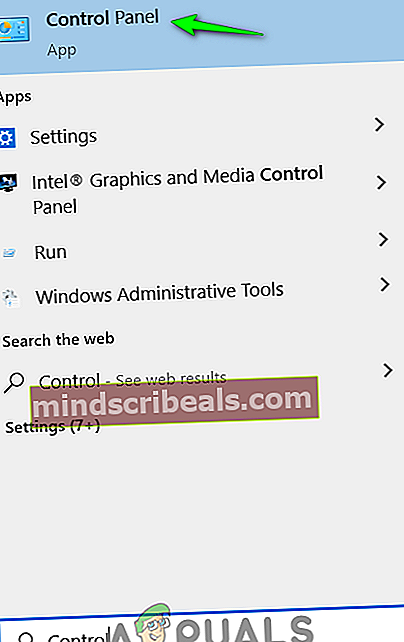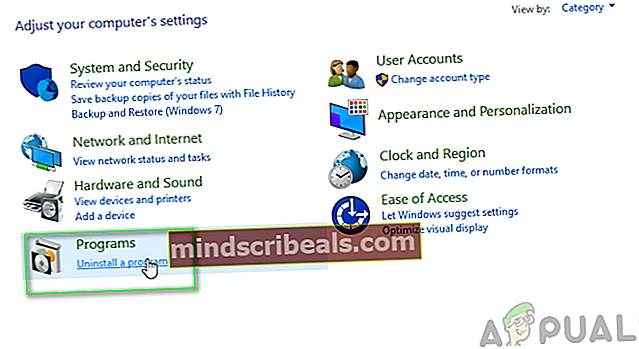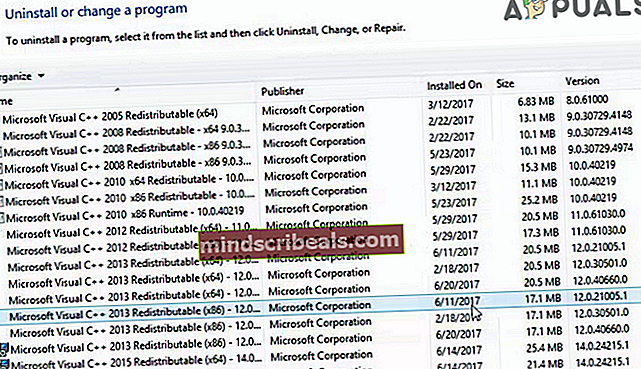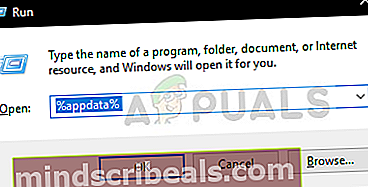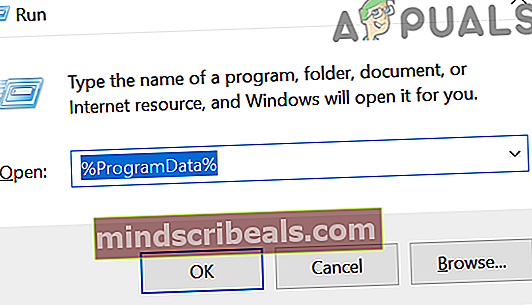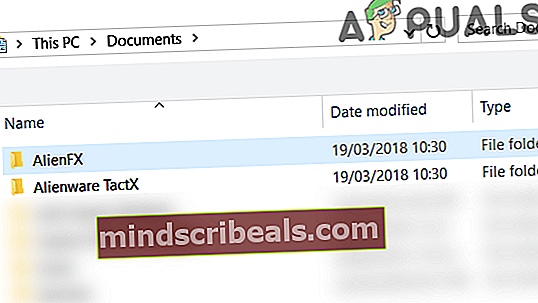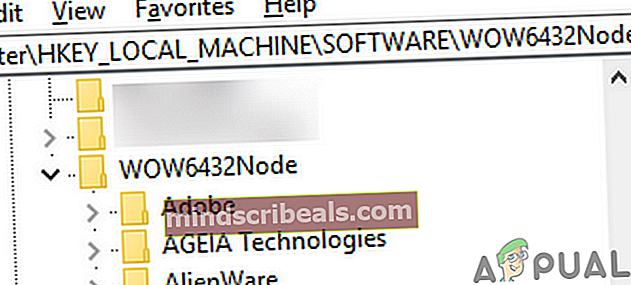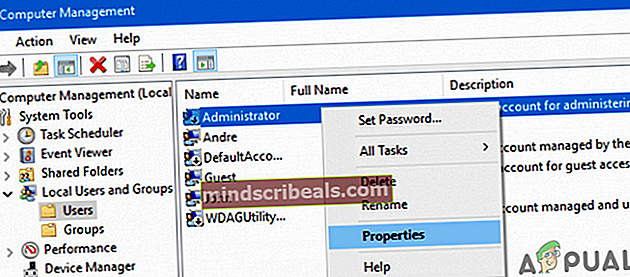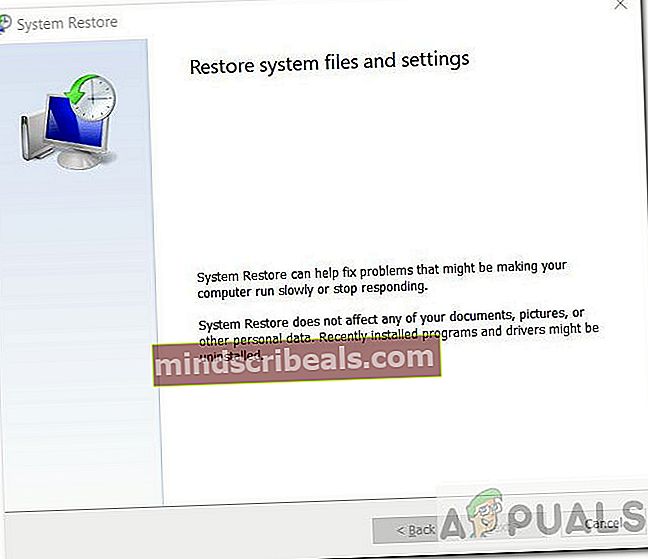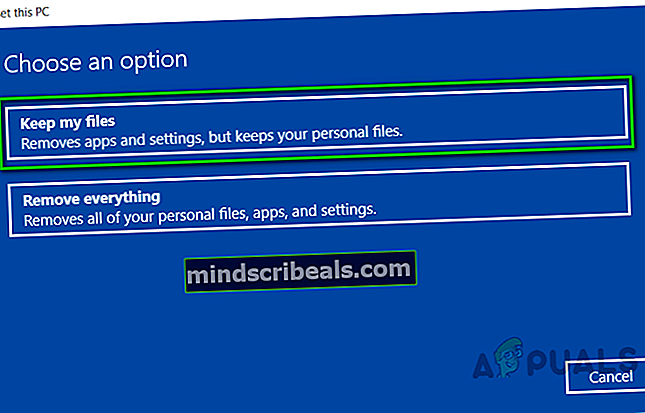Oprava: Alienware Command Center nefunguje
Alienware Command Center smět nefunguje pokud používáte zastaralou verzi Windows nebo systémových ovladačů. Poškozená instalace Command Center nebo Windows může také způsobit projednávanou chybu.
Problém nastane, když dotčený uživatel spustí Alienware Command Center, ale aplikace se nespustí nebo se spustí s rotujícím kruhem, ale nenačte se. U některých uživatelů byla aplikace spuštěna, ale k některým jejím komponentám / pluginům nebylo možné přistupovat. Problém je hlášen téměř ve všech systémech Alienware, obvykle po aktualizaci OS nebo Command Center. Následují typy zpráv přijímaných uživatelem:
Nebyla detekována žádná podporovaná zařízení AlienFX. System.Management.ManagementException: Not found System.NullReferenceException: Could not load file or assembly 'Alienlabs.UpgradeService, Version = 1.0.49.0, Culture = neutral, PublicKeyToken = bebb3c8816410241' or one of its dependencies. Toto sestavení je sestaveno modulem runtime novějším než aktuálně načtený modul runtime a nelze jej načíst. Odkaz na objekt není nastaven na instanci objektu. System.TypeInitializationException: Inicializátor typu pro AlienLabs.ThermalControls.Controller.Classes.ThermalControlsTaskbarIcon 'způsobil výjimku. -> System.Null.ReferenceException: Odkaz na objekt není nastaven na instanci objektu.

Než budete pokračovat v procesu odstraňování problémů s opravou Alienware Command Center, zkontrolujte svůj systém podporuje Alienware Command Center. Navíc to bude dobrý nápad vypnout systému a otevřete kryt systému. Nyní znovu usaďte všechny hardwarová připojení, zejména vaše grafická karta. Pokud navíc příkazové centrum požádá o instalaci / aktualizaci aplikací nebo ovladačů, nechte jej nainstalovat / aktualizovat.
Dále se ujistěte, že vaše antivirus nezasahuje v provozu velitelského centra. Mějte na paměti, že to může být dva programy se stejným názvem jako Command Center, jeden pro periferní zařízení a druhý pro ovládání světel, takže se ujistěte, že používáte správnou aplikaci. Taky, smazat libovolná témata z AlienFX nebo podobných míst, dokud nebude problém vyřešen. Kromě toho zkuste kliknout pravým tlačítkem do kruhu otáčení v Centru příkazů, protože někteří uživatelé dokázali problém vyřešit tímto způsobem. V neposlední řadě aktualizujte své ovladače systému Windows a systému, zejména ovladač touchpadu a Herní periferie Alienware ovladač, na nejnovější verzi po úplném vyčerpání energie vašeho systému.
Řešení 1: Změňte typ spouštění AWCCService na automatický
Příkazové centrum může přestat fungovat, pokud jeho služba (tj. AWCC.Service) není nakonfigurována na automatické spouštění, což vede ke zpožděním odpovědí z příkazového centra (pokud existuje). V takovém případě může problém vyřešit nastavení spouštěcího typu AWCCService na Automatic.
- Výstup Alienware Command Center (je-li to možné) a klikněte pravým tlačítkem myši na hlavním panelu systému a ve výsledné nabídce klikněte na Správce úloh.

- Na kartě procesy zkontrolujte žádný proces příkazového centra (můžete vidět procesy Alienware Command Center a AWCCService) běží tak, že na něj kliknete pravým tlačítkem a poté kliknete na Ukončit úlohu.
- Pak navigovat do Služby na kartě a v dolní části okna klikněte na Otevřené služby.
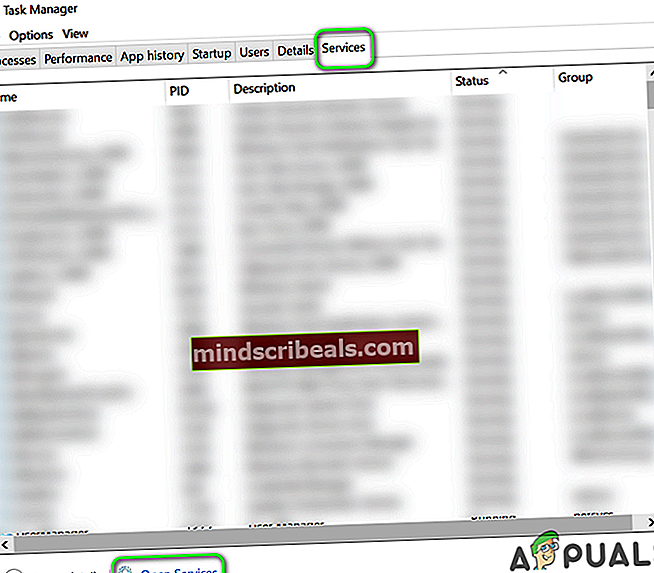
- Nyní v okně Služby klikněte pravým tlačítkem myši na Služba AWCC, a v nabídce klikněte na Vlastnosti.
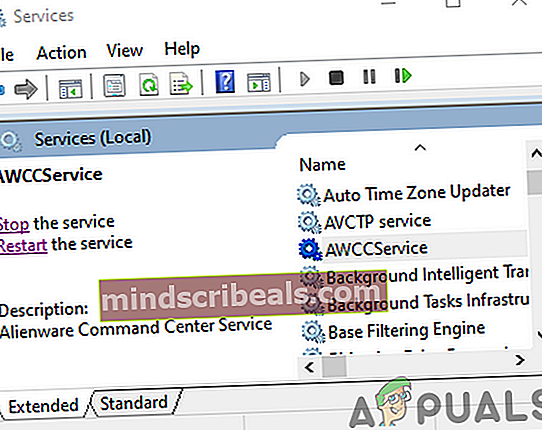
- Poté otevřete rozevírací nabídku Spuštění zadejte a změňte na Automatický.
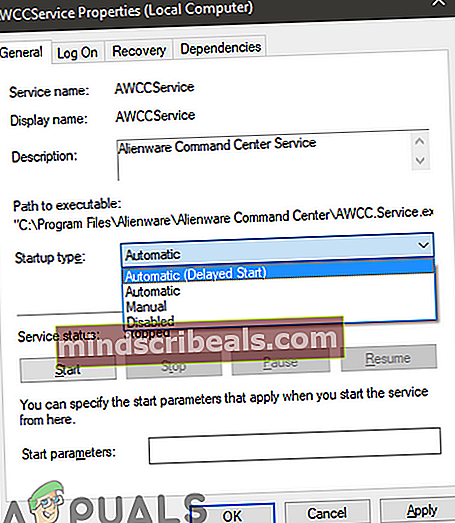
- Nyní klikněte na ikonu Aplikovat a OK tlačítko a poté restartovat váš systém.
- Po restartu zkontrolujte, zda je v systému chyba.
Řešení 2: Odebrat / zakázat aplikace třetích stran
V prostředí Windows aplikace koexistují a sdílejí systémové prostředky. Při projednávání chyby se můžete setkat, pokud některá z aplikací třetích stran zasáhne do provozu Alienware Command Center. V této souvislosti může problém vyřešit odebrání nebo zakázání aplikací třetích stran.
- Klikněte pravým tlačítkem myši na Okna tlačítko a ve výsledné nabídce vyberte Aplikace a funkce.
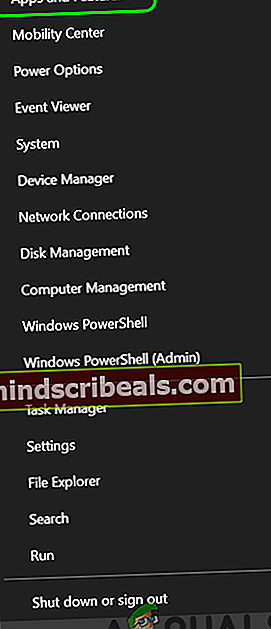
- Nyní se rozbalte MSI Afterburner a poté klikněte na ikonu Odinstalovat knoflík. Pokud nechcete odinstalovat, vyčistěte spuštění systému a ujistěte se, že se při spuštění nenačte žádná z problematických aplikací.
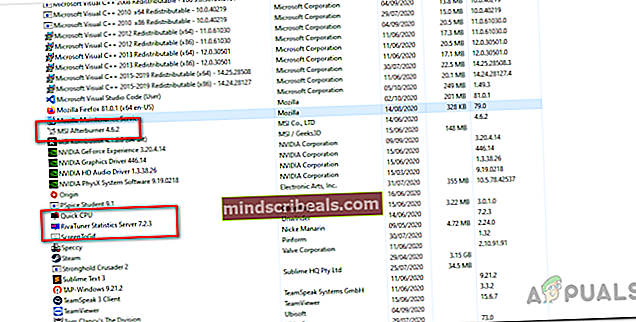
- Pak potvrdit odinstalovat a následovat výzvy k odinstalování MST Afterburner.
- Nyní následovat stejný postup odinstalovat všechny problematické aplikace (RivaTuner je také známý tím, že problém vytvořil, nebo můžete vytvořit profil v Riva Tuner pro Command Center) a poté zkontrolujte, zda je problém vyřešen.
Řešení 3: Opravte instalaci .NET
Alienware Command Center nemusí fungovat, pokud je poškozena instalace .NET vašeho systému. Využívá tento rámec ve svých vnitřních operacích. V této souvislosti může problém vyřešit oprava instalace .NET vašeho systému.
- Spusťte a prohlížeč a stažení nástroj pro opravu .NET Framework.
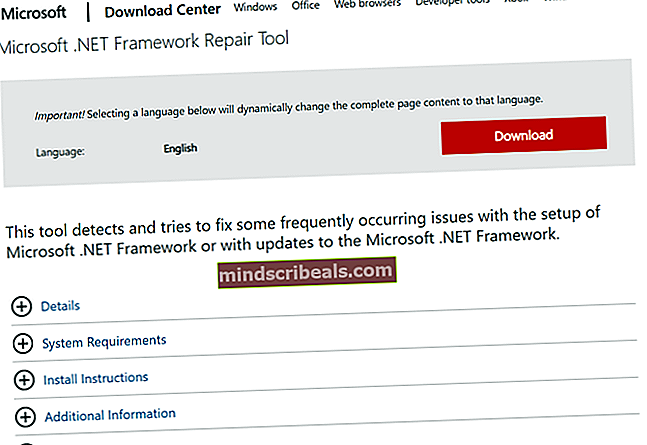
- Nyní, spustit stažený soubor s oprávněními správce a podle pokynů na obrazovce opravte rámec .net.
- Pak zkontrolujte, zda Command Center funguje dobře.
Alienware Command Center nemusí fungovat, pokud je poškozena jeho samotná instalace. K tomu může dojít, pokud byla instalace znemožněna nebo byly instalační soubory přesunuty z původního adresáře. V takovém případě může problém vyřešit použití vestavěné funkce systému Windows k opravě instalace aplikace Alienware Command Center.
- Klikněte pravým tlačítkem myši na Okna tlačítko a v zobrazené nabídce klikněte na Nastavení.
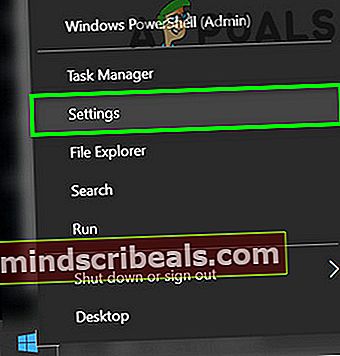
- Poté vyberte Aplikace a rozšířit Alienware Command Center.
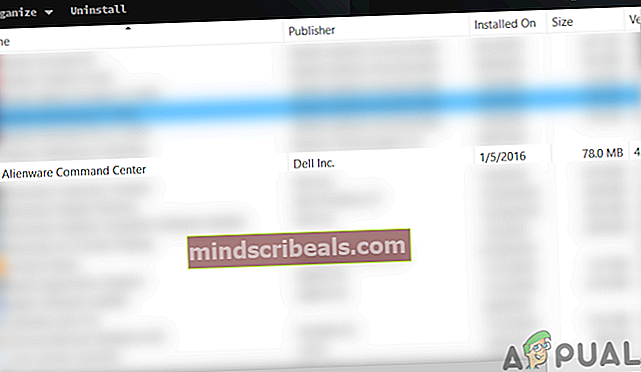
- Nyní klikněte na Odinstalovat a poté vyberte Opravit volba.
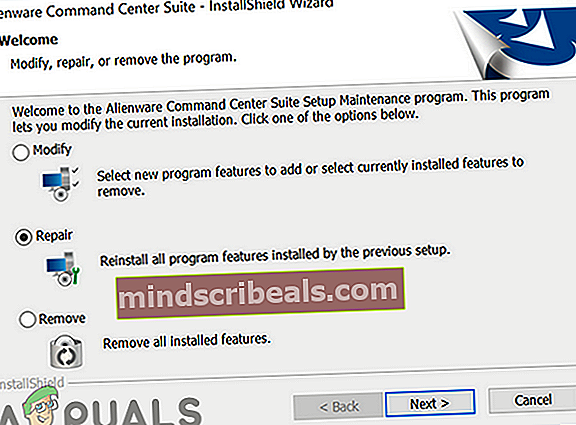
- Po opravě instalace zkontrolujte, zda v Alienware Command Center není chyba.
- Pokud ne, zkuste použít integrovaný účet správce opravit instalaci aplikace Alienware Command Center podle kroků 1 až 4.
Řešení 5: Přeinstalujte Alienware Command Center
Alienware Command Center nemusí fungovat, pokud je samotná instalace poškozená a žádné z výše diskutovaných řešení by problém nemohlo vyřešit. V této souvislosti může problém vyřešit přeinstalování Alienware Command Center.
- Výstup Alienware Command Center a ujistěte se bez procesu běží ve Správci úloh vašeho systému (jak je popsáno v řešení 1).
- Pak stáhnout / nainstalovat nejnovější verzi Alienware Command Center nad aktuální instalací (bez odinstalování) a zkontrolujte, zda je problém vyřešen.
- Pokud ne, klikněte na ikonu Windows Search lišta a typ Kontrolní panel. Poté (ve výsledcích) vyberte Kontrolní panel.
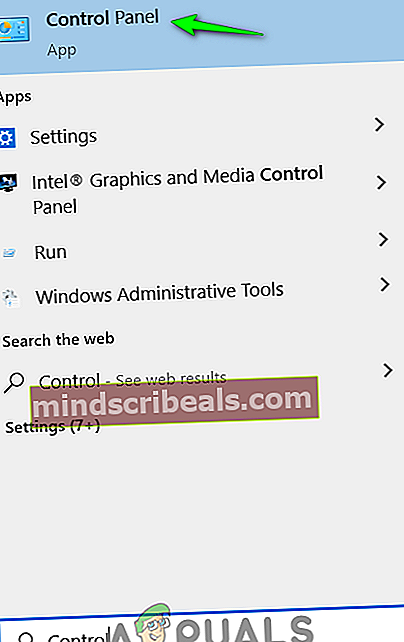
- Poté klikněte na Odinstalujte program (v části Programy).
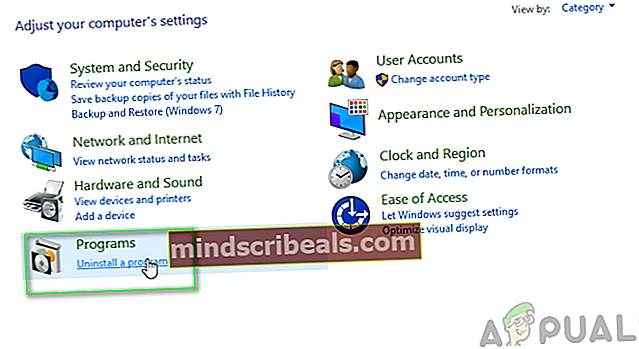
- Nyní v seznamu nainstalovaných aplikací vyberte Alienware Command Center a klikněte Odinstalovat.
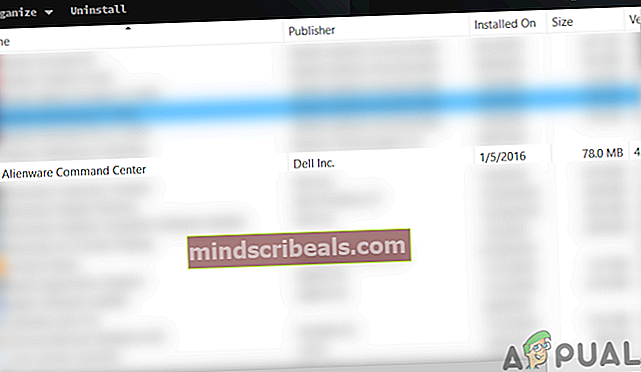
- Pak následovat výzvy k odinstalování aplikace.
- Nyní, opakovat stejný proces odinstalovat Ovládací prvky OC aplikace a .NET Framework (Možná budete muset použít možnost Zapnout nebo vypnout funkci Windows) verze (3.5, 4.0 a 4.5). Také se ujistěte, že v systému není nainstalována žádná aplikace Alienware Microsoft Store. Navíc to bude dobrý nápad odebrat libovolnou verzi Microsoft Visual C ++.
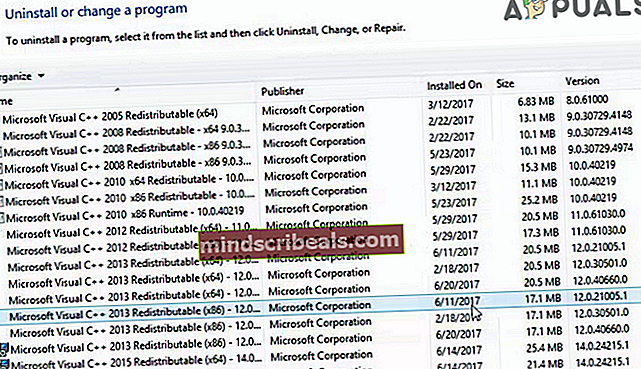
- Pak, restartovat systému a po restartu si stáhněte a nainstalujte .Net Framework 3.5 a 4.5.
- Nyní se ujistěte, že existuje žádná nevyřízená aktualizace systému Windows kromě aktualizací ovladačů hardwaru a poté restartovat váš systém.
- Poté spusťte Průzkumník souborů vašeho systému a navigovat na následující cestu:
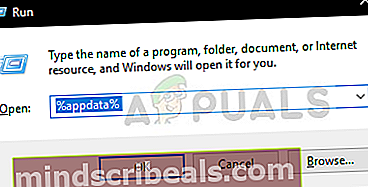
- Nyní vymazat tam složku Alienware (pokud existuje).
- Pak, navigovat na následující cestu:
%Programové data%
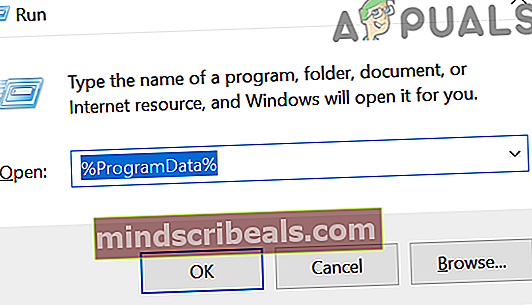
- Nyní, vymazat jakákoli složka Alienware (pokud existuje).
- Pak navigovat na následující cestu:
C: \ Program Files \ Alienware \ Nebo C: \ Program Files (x86)
- Vymazat the Velící středisko složku.
- Nyní, navigovat do Dokumenty složka a vymazat následující složky:
AlienFX Alienware TactX
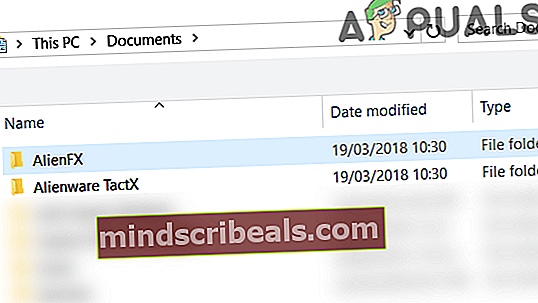
- Nyní odstraňte dočasné soubory systému a poté otevřete Běh příkaz stisknutím Klávesy Windows + R. a zadejte Reg Upravit.
- Poté v zobrazených výsledcích vyberte Reg Upravit (klikněte pravým tlačítkem a poté klikněte na Spustit jako správce) a zálohujte registr vašeho systému.

- Nyní navigovat na následující cestu:
HKEY_LOCAL_MACHINE \ SOFTWARE \ Alienware
- Vymazat následující složky:
AlienFXMediaPlugin Alienware AlienFX CCPlugins Command Center
- Nyní, navigovat na následující cestu:
HKEY_LOCAL_MACHINE \ SOFTWARE \ WOW6432Node \ Alienware
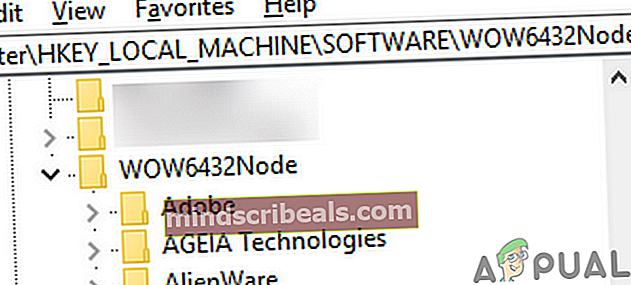
- Pak vymazat následující složky:
AlienFXMediaPlugin Alienware AlienFX Command Center
- Nyní restartovat váš systém a po restartu stažení a Nainstalujte (použijte vlastní instalaci) Alienware Command Center (pro model vašeho konkrétního systému) s oprávněními správce (pokud požádá o chybějící součásti, postupujte podle pokynů k instalaci součástí) a zkontrolujte, zda je problém vyřešen.
- Pokud ne, zkuste to opravit instalace Command Center, jak je popsáno v řešení 4, a zkontrolujte, zda Command Center funguje dobře.
- Pokud to stále nefunguje, opakujte totéž proces prostřednictvím integrovaný účet správce (bude lepší deaktivovat UAC) vašeho systému (možná budete muset povolit integrovaný účet správce) a poté zkontrolujte, zda je problém vyřešen.
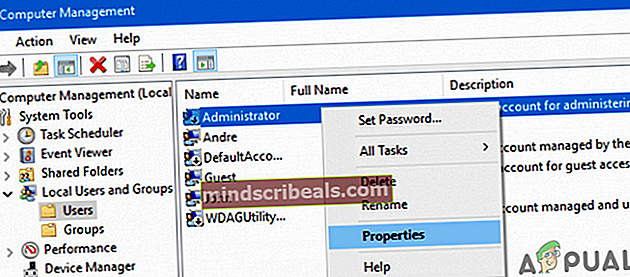
- Pokud problém přetrvává, zkuste použít a 3. strana odinstalační program / čistič registru (postupujte na vlastní riziko, protože tyto aplikace mohou poškodit váš systém a data), abyste odstranili všechny zbytky instalace a poté znovu nainstalujte, abyste zkontrolovali, zda aplikace funguje správně.
- Pokud ne, odinstalovat velitelské středisko přes integrovaný účet správce a pak přeinstalovat to pomocí Microsoft Store (možná budete muset nainstalovat 5 až 6 aplikací), abyste zkontrolovali, zda je problém vyřešen.
Řešení 6: Obnovte systém k dřívějšímu datu
S touto chybou se můžete setkat, pokud některá z nedávných aktualizací operačního systému nebo instalace aplikací třetích stran narušila činnost Alienware Command Center a přeinstalování aplikace problém nevyřešilo. V takovém případě může problém vyřešit obnovení systému do dřívějšího data, kdy vše fungovalo dobře.
- Obnovte svůj systém na dřívější datum, kdy Command Center fungovalo normálně.
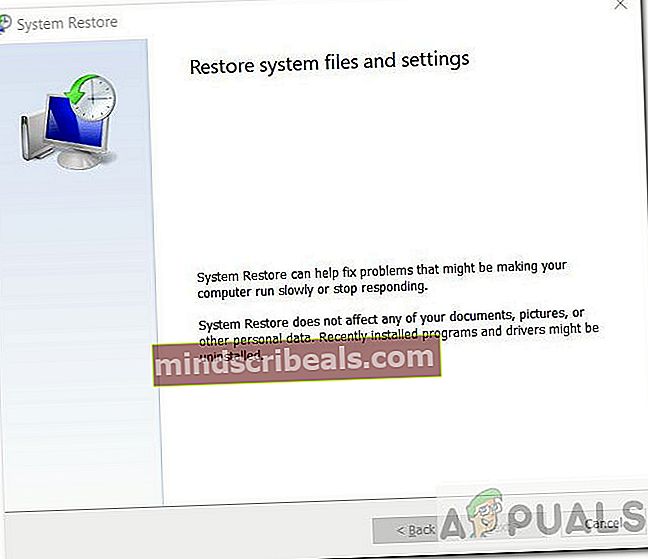
- Poté zkontrolujte, zda Alienware Command Center funguje dobře.
Řešení 7: Obnovte výchozí nastavení systému nebo proveďte čistou instalaci systému Windows
Pokud žádné z řešení nedokázalo problém vyřešit, pravděpodobně problém způsobila poškozená instalace systému Windows ve vašem systému. V takovém případě může být problém vyřešen resetováním systému na tovární nastavení nebo provedením čisté instalace systému Windows (nezapomeňte však zálohovat data / informace, které jsou pro vás důležité).
- Obnovte výchozí tovární nastavení systému a poté zkontrolujte, zda je problém vyřešen.
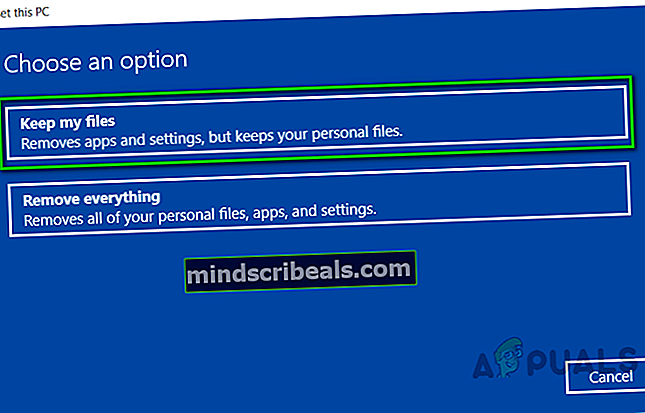
- Pokud ne, proveďte čistou instalaci systému Windows a zkontrolujte, zda je problém vyřešen.
- Pokud ne, použijte integrovaný účet správce vašeho systému odinstalujte Alienware Command Center (jak je uvedeno v řešení 6) a restartovat váš systém.
- Po restartu přeinstalujte aplikaci pomocí stejného účtu a doufejme, že bude problém s příkazovým centrem vyřešen.
Pokud problém přetrvává i po přeinstalaci systému Windows, možná budete muset vrátit se ke starší verzi Windows nebo Alienware Command Center (možná budete muset zastavit automatické aktualizace) nebo kontaktovat Podpora společnosti Dell pro řešení potíží s hardwarem.
(Pokročilí uživatelé) Aktualizujte systém BIOS svého systému na nejnovější verzi
Systém BIOS vašeho systému je pravidelně aktualizován, aby odpovídal nejnovějším technologickým pokrokům. Alienware Command Center nemusí fungovat, pokud není BIOS vašeho systému aktualizován na nejnovější verzi, což může vést k problémům s kompatibilitou mezi systémovými moduly. V tomto scénáři může problém vyřešit aktualizace systému BIOS na nejnovější verzi.
Varování: Postupujte na své vlastní riziko, protože aktualizace systému BIOS vašeho systému vyžaduje určitou úroveň zkušeností, a pokud bude provedeno špatně, můžete jej zdědit a způsobit nenávratnou ztrátu vašeho systému / dat.
Před aktualizací to bude dobrý nápad resetujte BIOS na tovární nastavení a poté zkontrolujte, zda nebylo příčinou problému některé z přizpůsobených nastavení systému BIOS. Pokud ne, Aktualizace BIOS vašeho systému podle pokynů specifických pro vaši značku a model.
- Brána
- Lenovo
- HP
- Dell
Po aktualizaci systému BIOS vašeho systému a poté zkontrolujte, zda Command Center funguje dobře.
Štítky Alienware Command Center